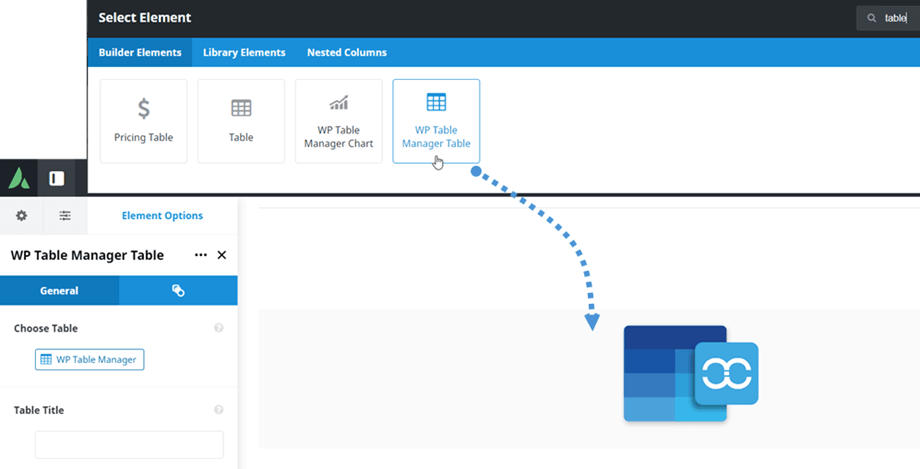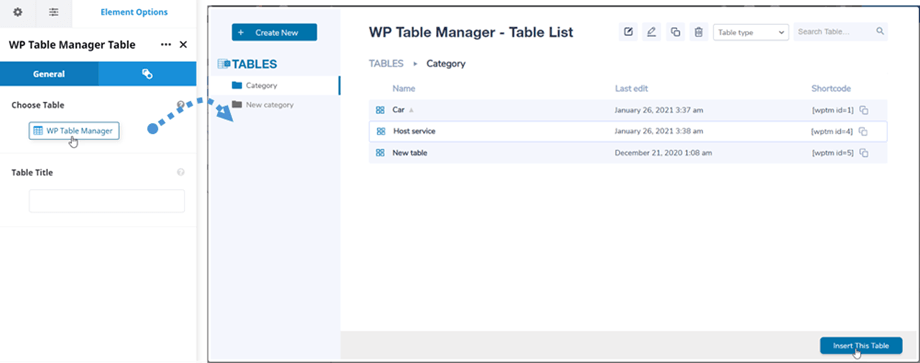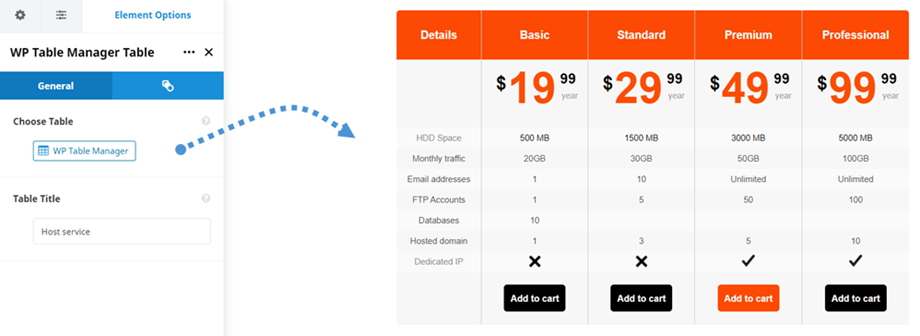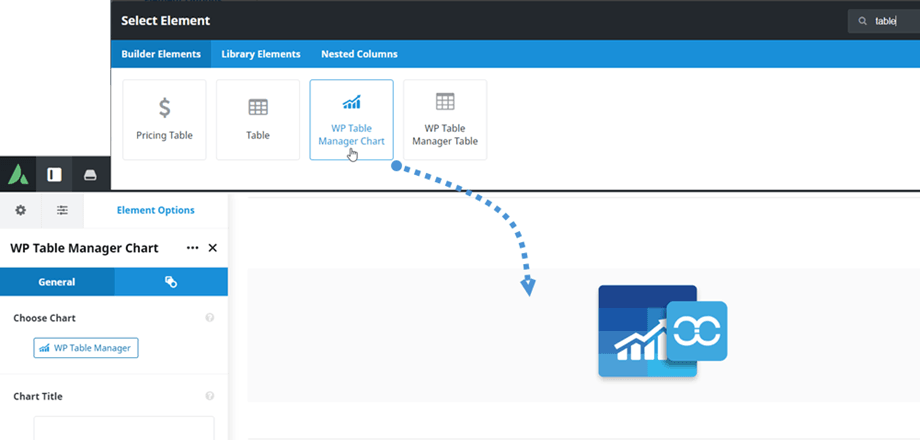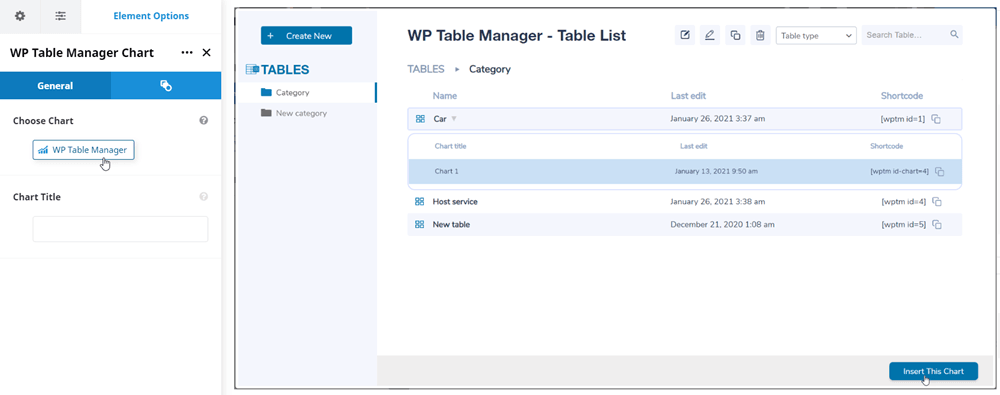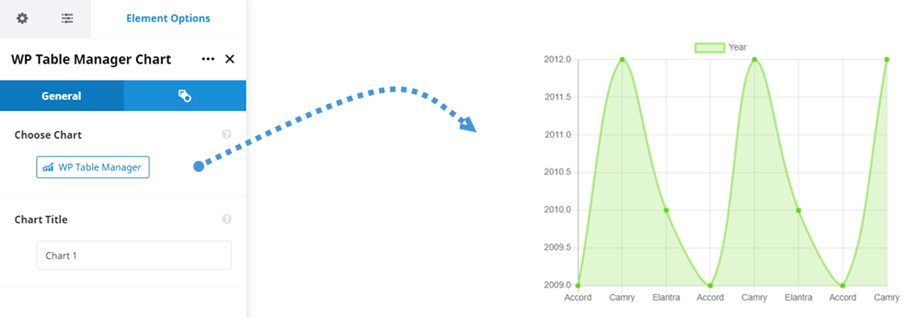WP Table Manager: елементи Avada Live
1. Таблиця WP Table Manager
Щоб вставити таблицю в плагін WP Table Manager Table WP Table Manager у конструкторі Avada Live. Або ви можете ввести текст «таблиця» у поле пошуку для пришвидшої навігації.
Після цього на вкладці «Загальні» > «Вибрати таблицю » ви можете натиснути кнопку « WP Table Manager » , щоб вибрати таблицю або таблицю бази даних. Вибираючи таблицю з нашого плагіна, ви також можете редагувати її, якщо потрібно. Наприклад: зміна даних, вирівнювання, реагування на сторінки,...
Потім на головному екрані відобразиться попередній перегляд таблиці або таблиці бази даних.
Після вставки таблиці у ваші повідомлення/сторінки ви можете редагувати параметри таблиці, як на інформаційній панелі плагіна, натиснувши кнопку « WP Table manager » .
2. Діаграма WP Table Manager
Подібно до елемента таблиці, ви можете знайти Chart WP Table Manager у конструкторі Avada Live. Або ви можете ввести текст «таблиця» у поле пошуку для пришвидшої навігації.
Після цього на вкладці «Загальні» > «Вибрати діаграму» ви можете натиснути « WP Table Manager » , щоб вибрати діаграму. Вибираючи діаграму з нашого плагіна, ви також можете редагувати стилі діаграми, наприклад: тип, колір, розмір діаграми.
Потім на головному екрані з'явиться попередній перегляд діаграми відповідно до вибраного типу.
Після вставлення діаграми у ваші публікації/сторінки ви можете редагувати параметри діаграми, як на інформаційній панелі плагінів, натиснувши « WP Table manager » .